Win11 eng键盘怎么删除?Win11 eng键盘删除方法教学
Win11 eng键盘怎么删除?很多用户平时不需要使用到eng键盘但是这个键盘会占用我们的系统空间,而且有时候切换键盘的时候,还会切换到这个键盘。那么怎么去将这个键盘进行删除呢?一起来看看以下的详细操作方法吧。
操作方法:
1、首先点击底部“Windows徽标”。
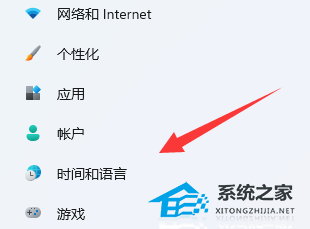
2、接着打开其中的“设置”。
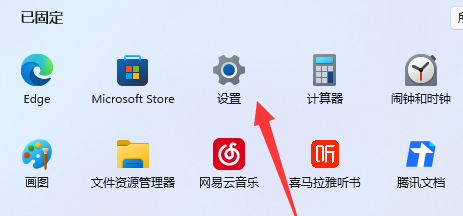
3、然后进入左边“时间和语言”。
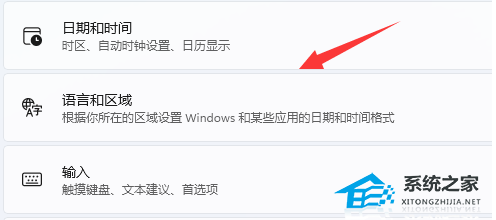
4、随后打开右边“语言和区域”选项。
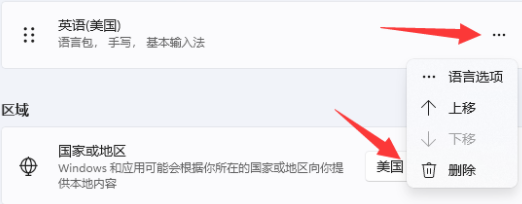
5、最后点击英语右边的“三个点”,再选择“删除”就可以了。
Win11 eng键盘怎么删除?很多用户平时不需要使用到eng键盘但是这个键盘会占用我们的系统空间,而且有时候切换键盘的时候,还会切换到这个键盘。那么怎么去将这个键盘进行删除呢?一起来看看以下的详细操作方法吧。
操作方法:
1、首先点击底部“Windows徽标”。
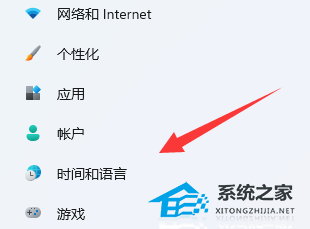
2、接着打开其中的“设置”。
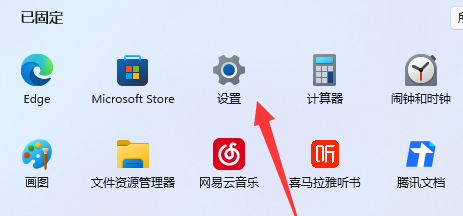
3、然后进入左边“时间和语言”。
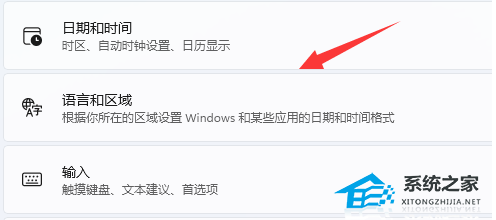
4、随后打开右边“语言和区域”选项。
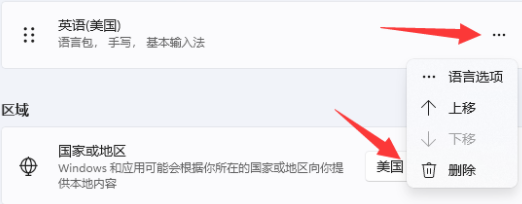
5、最后点击英语右边的“三个点”,再选择“删除”就可以了。